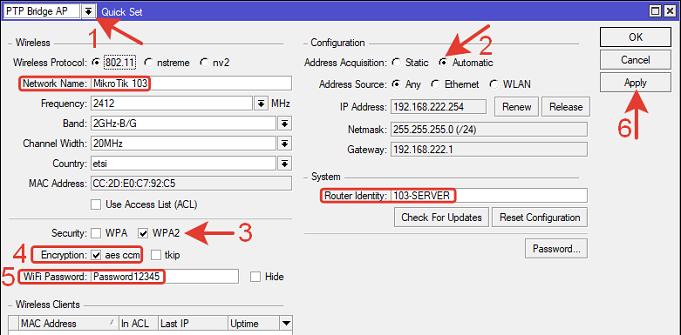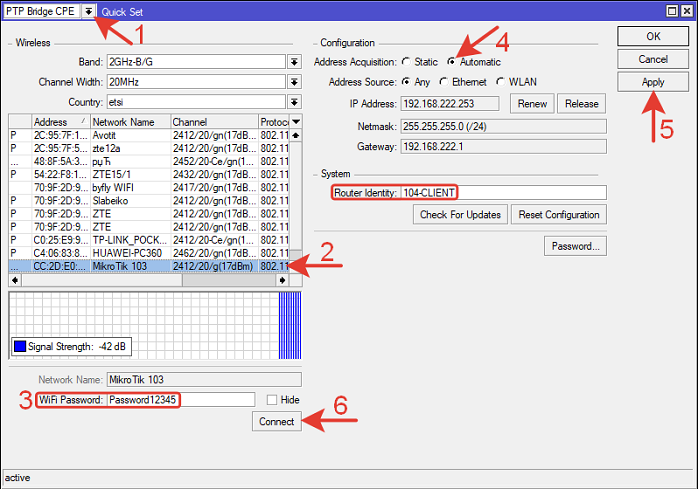Беспроводной мост был организован для объединения двух частей локальной сети на разных этажах. Сделать проводное соединение нет возможности. Выполнена очень быстрая настройка через quick set. До использования MikroTik для беспроводных мостов в нашей организации использовались точки Wi-Fi TPLink CPE510 уличного типа для связи между отдаленными корпусами. Настройка микротика представлялась сложной инженерной задачей, для которой требуется обучение и много времени. Однако после исследования этой темы оказалось, что использование quick set микротика гораздо удобнее и быстрее, чем мастер настройки в точках TPLink.
Освоить MikroTik Вы можете с помощью онлайн-куса «Настройка оборудования MikroTik». Курс содержит все темы, которые изучаются на официальном курсе MTCNA. Автор курса – официальный тренер MikroTik. Подходит и тем, кто уже давно работает с микротиками, и тем, кто еще их не держал в руках. В курс входит 162 видеоурока, 45 лабораторных работ, вопросы для самопроверки и конспект.
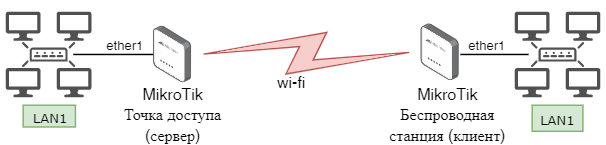
В схеме использованы два роутера RB951Ui2HnD с прошивкой 6.49. Расстояние между роутерами 20м, этажное перекрытие и стена.
Сервер лежит на распределительном шкафу СКС в коридоре.
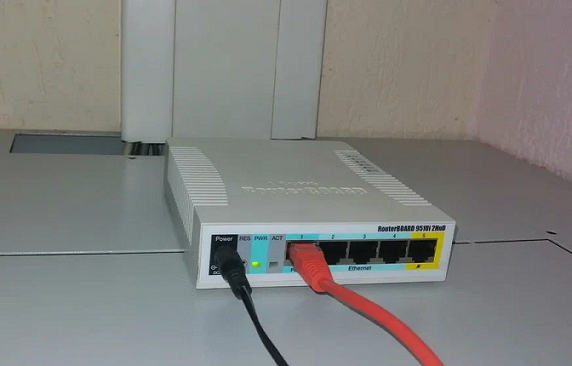
Клиент расположился в кабинете на шкафу.

Настройки сброшены в пустую (blank) конфигурацию.
1.Настройка сервера (точка доступа).
Подключаемся к роутеру из локальной сети через WinBox по MAC-адресу.
Переходим в меню Quick Set. Выполним 6 минимально необходимых действий для настройки.
1.PTP Bridge AP – режим работы точки wi-fi (bridge).
2.Address Acquisition: Automatic – автоматическое получение IP-адреса от выше стоящего роутера.
3.Security: WPA2 – режим безопасности wi-fi (отмечаем галочкой).
4.Encryptyon: aes ccm – стандарт шифрования (отмечаем галочкой).
5.WiFi Password: Password12345 – пароль для wi-fi
6.Нажимаем кнопку Apply для сохранения настроек.
Сервер настроен.
Дополнительно можно указать идентификатор для удобства обслуживания и сетевое имя, чтоб быстрей найти свой сервер в радиоэфире из множества других.
Конфигурация в текстовом виде, которая получается в результате этих настроек.![]()
Другие настройки, такие как частота, диапазон, страна, ACL и прочие рассмотрены в подробной настройке беспроводного моста.
2.Настройка клиента (беспроводная станция).
Подключаемся к роутеру-клиенту из локальной сети через WinBox по MAC-адресу.
Переходим в меню Quick Set. Выполняем 6 минимально необходимых действий для настройки.
1.PTP Bridge CPE – режим работы точки wi-fi (station bridge).
2.Выбираем беспроводную точку доступа (сервер) из списка.
3.WiFi Password: Password12345 – пароль, такой же как в настройках сервера.
4.Address Acquisition: Automatic – автоматическое получение IP-адреса от выше стоящего роутера.
5.Нажимаем кнопку «Apply» для сохранения настроек.
6.Нажимаем кнопку «Connect» для подключения к серверу.
Клиент настроен.
Дополнительно можно указать идентификатор устройства.
Конфигурация в текстовом виде, которая получается в результате этих настроек.
Клиент получит IP-адрес только после установки соединения.
Компьютеры и прочие сетевые устройства, подключенные к беспроводному клиенту «видят» всю локальную сеть (L3 и L2) и выходят в интернет через основной шлюз. Если IP-адрес на компьютерах не обновился, то нужно выполнить команду в cmd (для Windows) «ipconfig -renew» или передернуть сетевой провод, чтоб инициировать получение нового IP-адреса. Адреса для всех устройств раздает вышестоящий роутер по DHCP через беспроводной мост.
Кроме выше представленных настроек рекомендуется:
-сменить пароль админа — в прошивках выше 6.49 это предлагается при входе в роутер;
-определить доступы к обоим микротикам — сервисы и IP с которых разрешен вход.
Реальная картина по уровню сигнала.
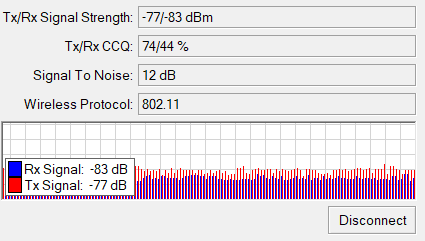
Bandwidth Test между сервером и клиентом. 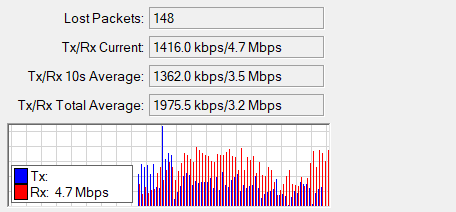
Скорость больше 5 Мбит/с увидеть не получилось, мешают стены. Для работы с документами, общими папками и просмотра интернет страниц для 10 ПК этого достаточно.
Освоить MikroTik Вы можете с помощью онлайн-куса «Настройка оборудования MikroTik». Курс содержит все темы, которые изучаются на официальном курсе MTCNA. Автор курса – официальный тренер MikroTik. Подходит и тем, кто уже давно работает с микротиками, и тем, кто еще их не держал в руках. В курс входит 162 видеоурока, 45 лабораторных работ, вопросы для самопроверки и конспект.